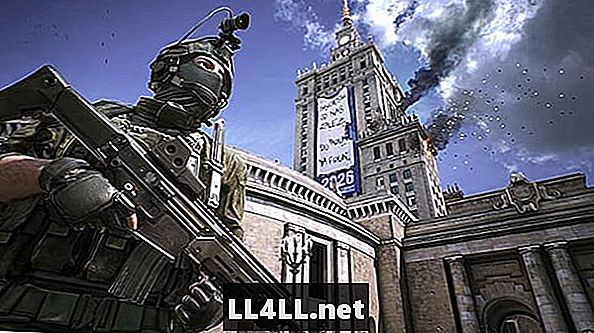
เนื้อหา
- WW3 FPS Drop Fix 1: ปรับการตั้งค่าวิดีโอ
- การตั้งค่าพื้นฐาน
- ตั้งค่าขั้นสูง
- การตั้งค่าคุณภาพ
- WW3 FPS Drop Fix 2: ปรับการตั้งค่า Windows ให้เหมาะสม
สงครามโลกครั้งที่ 3 เป็นเกมยิงคนแรกที่เพิ่งเปิดตัวใน Early Access บน Steam เกมมีลักษณะและเล่นเหมือนชื่อ AAA แต่เนื่องจากการปรับปรุงที่ขาดความดแจ่มใสจึงไม่รู้สึกเหมือนมัน ในความเป็นจริงผู้เล่นหลายคนรายงานว่า FPS มีขนาดใหญ่ลงและล่าช้าทำให้เกมเกือบจะไม่สามารถเล่นได้ในบางกรณี
โชคดีที่นักพัฒนาสร้างเมนูการตั้งค่าวิดีโอที่ยอดเยี่ยมซึ่งมีตัวเลือกปรับแต่งมากมาย หากคุณต้องการทราบวิธีการปรับการตั้งค่าเหล่านี้เพื่อ เพิ่มจำนวน FPS ของคุณจากนั้นทำตามคำแนะนำของเราด้านล่างเพื่อดูวิธีแก้ไขและปรับปรุงประสิทธิภาพ
WW3 FPS Drop Fix 1: ปรับการตั้งค่าวิดีโอ
เมนูการตั้งค่าวิดีโอใน สงครามโลกครั้งที่ 3 มีสามแท็บ: ขั้นพื้นฐาน, สูงและ คุณภาพ. แต่ละแท็บมีการตั้งค่าที่แตกต่างกันซึ่งจำเป็นต้องปรับเพื่อเพิ่มประสิทธิภาพการเล่นเกม
การตั้งค่าพื้นฐาน
ในแท็บพื้นฐานคุณลักษณะที่สำคัญที่สุดคือ หนึ่งความล่าช้าของเธรดเฟรม - มันต้องเป็น เปิดการใช้งาน. เพียงแค่ปรับนี้จะเพิ่มของคุณ จำนวน FPS จนถึง 50.
คุณสมบัติอื่น ๆ เช่น V-Sync และ Motion Blur เป็นไปได้ พิการ. คุณ สามารถ ปล่อยไว้ แต่ก็ขึ้นอยู่กับประสิทธิภาพของ CPU และ GPU ของคุณดังนั้นลองใช้งานและดูว่ามันทำงานอย่างไรสำหรับคุณ
ตั้งค่าขั้นสูง
แท็บนี้ให้คุณปรับเปลี่ยน ล็อคอัตราเฟรม และคุณสมบัติอื่น ๆ เช่น พิสัย และ การปรับให้เรียบ. สำหรับผู้เล่นส่วนใหญ่ทางออกที่ดีที่สุดของคุณคือ ปิดใช้งานการตั้งค่าทั้งหมดเหล่านี้.
นอกจากนี้ยังมี มติ การตั้งค่าซึ่งมีความไวต่อประสิทธิภาพของคุณเป็นพิเศษจึงลองทำดู ลดมันลง มากทึ่สุดเท่าที่คุณสามารถ. ลองตั้งค่าเล็กน้อยและดูว่าเกมมีประสิทธิภาพอย่างไรในกรณีของคุณ
การตั้งค่าคุณภาพ
ในแท็บนี้คุณสามารถปรับอัตราการตั้งค่าคุณภาพเช่น พื้นผิว, ผลกระทบ, anti-aliasingเป็นต้นตั้งค่าเป็น กลางและห้ามใช้การตั้งค่าสูงหรือสูงเป็นพิเศษเนื่องจากโดยทั่วไปมักจะมีการลากบนฮาร์ดแวร์ของคุณมากเกินไปแม้ว่าจะเป็นระดับสูงก็ตาม
พื้นผิว และ โคมไฟ เป็นการตั้งค่าที่ต้องการมากที่สุดสองรายการที่นี่ดังนั้นคุณควรตั้งค่าเป็น ต่ำ.
ผู้ใช้ Reddit ใหม่ iJesse แนะนำการตั้งค่าคุณภาพต่อไปนี้สำหรับ WW3:
- พื้นผิว: ต่ำ
- ตาข่าย: อัลตร้า
- แสงสว่าง: พิเศษ
- ผลกระทบ: อัลตร้า
- โพสต์การประมวลผล: อัลตร้า
- ดูระยะทาง: ต่ำ
- เงา: ต่ำ
- ใบไม้: อัลตร้า
- ต่อต้านนามแฝง: ปานกลาง
WW3 FPS Drop Fix 2: ปรับการตั้งค่า Windows ให้เหมาะสม
ในกรณีที่การเปลี่ยนการตั้งค่าวิดีโอในเกมไม่ได้ทำอะไรให้คุณมากนักลอง เพิ่มประสิทธิภาพระบบปฏิบัติการของคุณ เพื่อประสิทธิภาพที่ดีขึ้น นี่คือเคล็ดลับในการทำ เรียกใช้ Windows 10 ได้เร็วขึ้น.
- อัปเดต Windows และ GPU ไดรเวอร์
- ตั้งค่า GPU ของคุณ การตั้งค่า 3D เป็นประสิทธิภาพ.
- ปรับของคุณ เกม DVR การตั้งค่า:
- พิมพ์ใน regedit ในเมนูเริ่มของคุณ
- ไปที่ HKEY_CURRENT_USER System GameConfigStore.
- คลิกขวาที่ GameDVR_Enabled และ ตั้งค่า Modify เป็น 0.
- ไปที่ HKEY_LOCAL_MACHINE SOFTWARE Policies Microsoft Windows.
- คลิกขวาที่ ของ windows และ สร้างคีย์ใหม่ ด้วยชื่อเรื่อง GameDVR.
- คลิกขวาที่ GameDVR และ สร้าง DWORD ใหม่ ค่า (32 บิต) พร้อมชื่อ AllowGameDVR.
- คลิกขวาที่ AllowGameDVR และ ตั้งค่า Modify เป็น 0.
---
จนกว่าจะมีการอัปเดตอย่างเป็นทางการหรือปรับปรุงประสิทธิภาพนั่นคือทั้งหมดที่คุณต้องรู้เกี่ยวกับวิธีการแก้ไขปัญหาการปล่อย FPS สงครามโลกครั้งที่ 3 หากคุณพบวิธีแก้ไขปัญหาอื่นโปรดแจ้งให้เราทราบในความคิดเห็นด้านล่าง เราจะเพิ่มลงในรายการนี้ด้วยเครดิต